Come rimuovere o disinstallare Java (JRE) su Windows e Mac
Stai cercando un modo per sbarazzarti di Java sul tuo computer Windows o Mac? Sebbene essenziali per alcuni utenti Web, la maggior parte delle persone non deve correre il rischio di eseguire Java sui propri computer a causa di tutte le vulnerabilità di sicurezza associate a Java.
In questo articolo, parlerò dei passaggi che è necessario eseguire per rimuovere completamente tutte le tracce di Java dalla macchina Windows. Il processo per Mac è leggermente diverso, quindi puoi scorrere la sezione Rimuovi Java su Mac se stai usando OS X.
Si noti che le versioni più recenti di Java (Java 8v20 e versioni successive) dispongono di uno strumento integrato per la disinstallazione automatica delle versioni precedenti di Java, ma a volte anche questo strumento non elimina tutto. Inoltre, mantiene l'ultima versione installata, che potresti non volere.
Java è installato?
È possibile verificare se Java è installato o meno in Windows andando al Pannello di controllo e cercando l'icona Java . Se lo vedi lì, significa che hai installato Java.

Utilizzando questa opzione del Pannello di controllo, è anche possibile disabilitare Java nel browser Web senza disinstallarlo. Spiegherò anche questa opzione di seguito. Se torni al Pannello di controllo e fai clic su Programmi e funzionalità, puoi vedere tutte le diverse versioni di Java installate sul tuo computer.
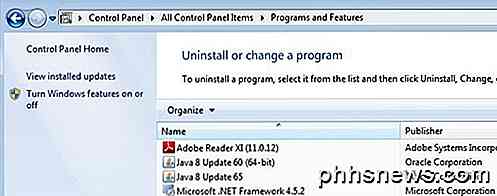
Allora, qual è il prossimo? Bene, la prima cosa che faccio quando rimuovi Java su Windows è disinstallare prima le versioni precedenti.
Rimuovi le versioni precedenti di Java
Per sbarazzarsi delle versioni precedenti, è possibile scaricare e installare l'ultima versione di Java, che verificherà automaticamente le versioni precedenti e quindi installerà la versione più recente oppure è possibile eseguire lo strumento di disinstallazione Java.
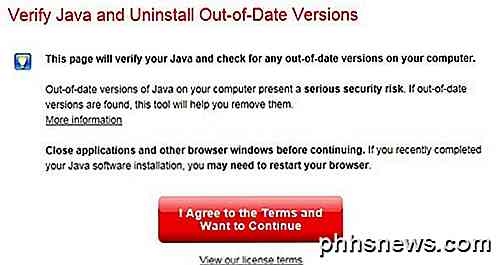
L'applet controllerà la tua versione di Java e rimuoverà le versioni obsolete. Se ci sono versioni precedenti, riceverai un messaggio che ti mostra le versioni e ti dà la possibilità di disinstallarle.

Fai clic sul pulsante Disinstalla versioni selezionate per rimuovere le versioni precedenti. Come puoi vedere, non ho bisogno di Java 8 Update 60 perché ho installato l'ultima versione di Java 8 Update 65 . Ora che hai solo la versione più recente, possiamo fare una delle due cose: disabilitare Java o disinstallarlo.
Disabilita Java
Se è necessario utilizzare occasionalmente Java per determinati siti Web, ma non è necessario attivarli continuamente, è possibile disabilitarlo invece di disinstallarlo. Per fare ciò, aprire il Pannello di controllo, fare clic su Java e quindi fare clic sulla scheda Sicurezza .
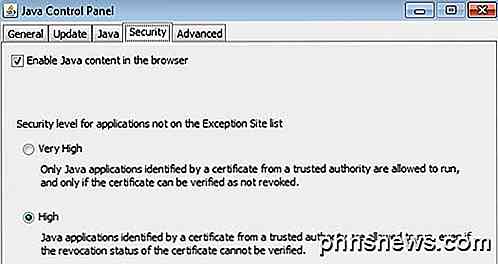
Deselezionare l'opzione Abilita contenuto Java nella casella del browser per disabilitare Java in Internet Explorer. Vale la pena notare che Chrome non supporta nemmeno Java dalla versione 42, quindi non devi preoccuparti di ciò in quel browser.
Per Firefox, devi fare clic su Strumenti, quindi Componenti aggiuntivi e selezionare Plugin . Fare clic su Piattaforma Java e quindi fare clic su Disabilita . Nota che anche se Java è disabilitato, può diventare obsoleto e presentare una vulnerabilità di sicurezza al tuo computer dal momento dell'installazione.
Disinstallare Java in Windows
Per disinstallare Java, rimuovere prima le versioni precedenti come mostrato sopra e poi andare su Pannello di controllo e Programmi e funzionalità. Fare clic sull'ultima versione di Java elencata qui e fare clic su Disinstalla .
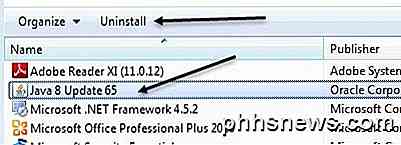
Tecnicamente, questo è tutto ciò che dovresti fare, ma se vuoi davvero eliminare ogni traccia di Java, ti consiglio di usare un'app gratuita chiamata JavaRa. Una volta scaricato, basta eseguire l'applicazione. Vedrai un paio di icone, ma quella che vogliamo usare è Remove Java Runtime .
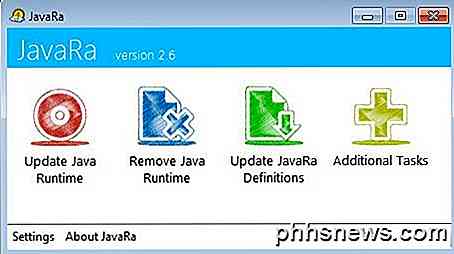
Nella prima schermata, ti mostrerà che il programma di disinstallazione non è stato trovato, il che va bene dato che abbiamo disinstallato tutte le versioni di Java. Basta fare clic sul pulsante Avanti .
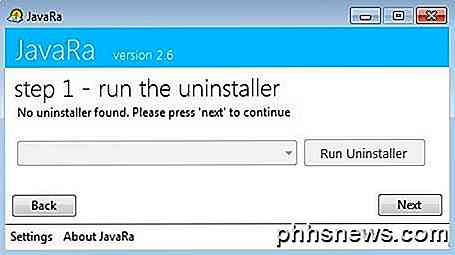
La parte più importante di questo programma è il passaggio 2. Qui si desidera fare clic sul pulsante Esegui routine di rimozione, che rimuoverà tutti i file, le cartelle e le voci del registro Java rimanenti.
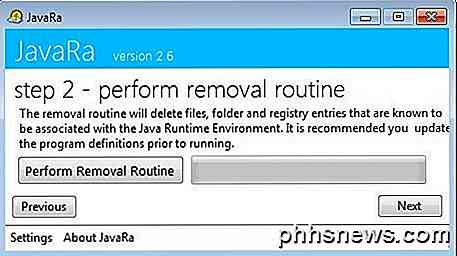
Anche dopo aver disinstallato Java utilizzando i propri strumenti, JavaRa è stato in grado di rimuovere altri 12 elementi rimasti.
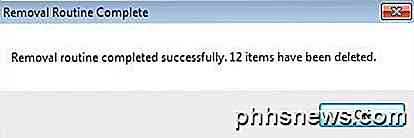
Fai clic su Avanti e vedrai un pulsante per scaricare l'ultima versione. A meno che non si voglia reinstallare Java, basta fare clic su Avanti e quindi fare clic su Fine nella schermata successiva. Ora Java è completamente rimosso dal tuo sistema Windows.
Rimuovi Java su Mac
Su Mac, tutto è praticamente lo stesso, ad eccezione del processo di disinstallazione. Puoi vedere se Java è installato sul tuo Mac più o meno allo stesso modo di Windows. Apri le Preferenze di sistema e verifica se c'è un'icona di Java nella parte inferiore.
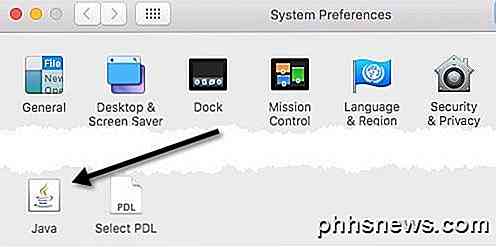
Se l'icona Java è presente, significa che Java è installato su OS X. Inoltre, proprio come in Windows, puoi decidere di mantenere installato Java, ma disabilitarlo in Safari, se lo desideri. Il primo modo è fare clic sull'icona Java in Preferenze di sistema, che aprirà il pannello di controllo Java, che assomiglia esattamente a quello di Windows. Fare clic sulla scheda Sicurezza e quindi deselezionare la casella Abilita contenuto Java nel browser .
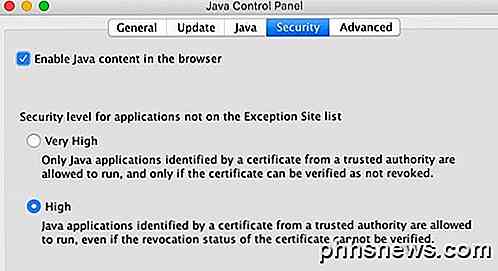
L'altro modo è disabilitare direttamente Java in Safari. Per farlo, apri Safari e vai a Preferenze .
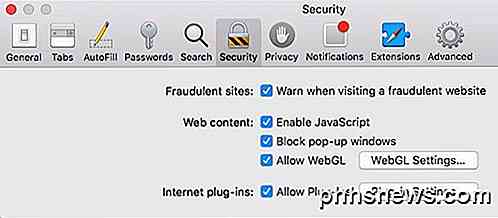
Fare clic sulla scheda Sicurezza e quindi fare clic sul pulsante Impostazioni plug-in nella parte inferiore accanto ai plug-in Internet .
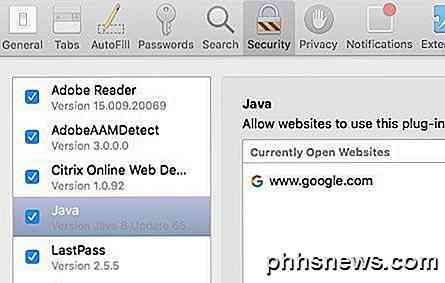
Dovresti vedere Java nell'elenco e deselezionando la casella disabiliterà Java in Safari. Se si desidera disinstallare Java su OS X, è un po 'tecnico. Per prima cosa, apri il Terminale facendo clic su Spotlight e digitando Terminal o andando su Applicazioni - Utilità e poi su Terminale.
Ora copia e incolla i seguenti comandi uno alla volta e premi Invio dopo aver incollato ciascun comando.
sudo rm -fr / Libreria / Internet \ Plug-in / JavaAppletPlugin.plugin sudo rm -fr /Library/PreferencePanes/JavaControlPanel.prefpane
Quando premi Invio, ti verrà chiesto di inserire la password di amministratore. Se tutto è andato bene, non vedrai alcun output.
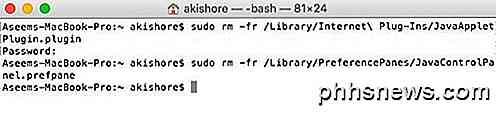
Se vai e controlla le Preferenze di Sistema, l'icona Java dovrebbe sparire. Inoltre, se vai alla sezione plugin in Safari, sarà anche rimosso dall'elenco dei plugin installati. Questo è tutto per rimuovere Java su Mac. Se hai qualche domanda, sentiti libero di postare un commento. Godere!

Tutto ciò che c'è da sapere su "Ripristina questo PC" in Windows 8 e 10
Windows 10 include l'opzione "Ripristina il PC" che ripristina rapidamente Windows alla sua configurazione predefinita di fabbrica. È più veloce e più conveniente rispetto alla reinstallazione di Windows da zero o utilizzando la partizione di ripristino del produttore. Windows 8 aveva le opzioni separate "Aggiorna il PC" e "Ripristina il PC".

Come silenziare, gestire e nascondere le notifiche sul tuo Apple Watch
Uno dei principali richiami di uno smartwatch è la semplice notifica da polso, ma le cose possono diventare un po 'fuori controllo. Continuate a leggere mentre vi mostriamo come modificare le vostre notifiche Apple Watch a vostro piacimento. Come funzionano le notifiche Apple Watch? Prima di dedicarci alla gestione delle notifiche Apple Watch, passiamo a una rapida panoramica di come le notifiche funzionano per impostazione predefinita in modo da avere una solida comprensione delle notifiche e di ciò che potresti o non vuoi modificare.



